
めっちゃ基本的なこと。でもどうすればいいのかめっちゃ悩んだこと
小さなことでつまずくことがないように、VirtualBoxで知っておきたいことを3つ載せておきます。
- ログインパスワード入力時、表示されない件
- メニューバーが消えてる(消してしまった
- ホストキーおまえはなんなんだ、どこなんだ
基本的というかコマンド打つ以前の話ばかりなので、ぱぱっとご紹介。
ログインパスワード入力時のこと
localhosot loginを入力したあとパスワードを求められます。
そして設定したパスワードを入力しはじめたら、なぜか文字が浮かばない。
え、壊れてる????
疑った心はパスワードの打ち間違いをしたせいで完全なものになってしまった。
でも安心してください。
文字が浮かばないだけで、設定したパスワードを打って最後にEnteを押せば、なんの問題もなくログインできます。
間違ってメニューバーを消してしまったけど復活させたいとき
VirtualBoxの設定→ユーザーインターフェース→復活させたいメニューバーに☑をいれる→Ok
※フルスクリーン/シームレスもーどじに表示(F)のチェックは外す
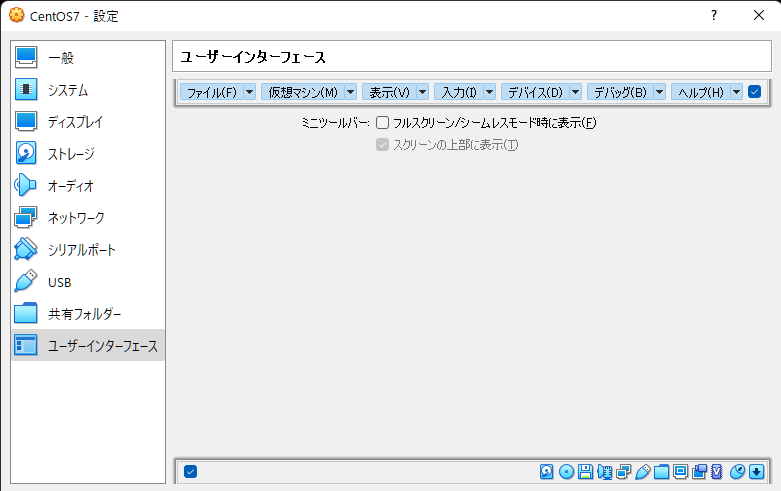
↑こんな感じです。
Okまで押したら、仮想マシンを起動してみてください。直ってます。
ホストキー。お前はいったいなんなんだ。どこで設定されている
ゲストである仮想マシンとホストである元の環境(自分のPC)とを行き来するためのキーをホストキーといいます。
操作している対象を切り替えるために必要で大事ですよね。問題なのがホストキーはどれなのか、どこで名づけられたのかだ。
もう元々の設定を忘れてしまったけども、使いづらい位置にあってホストキーを変えたかった。
そんな人のためにご紹介。ホストキーの切り替え方。
開いたVirtualBoxの下部にメニューバーがあるとき
下記、画像のように右下に現在のホストキーが何かが表示されています。
この画像でいうとShiftがホストキーです。
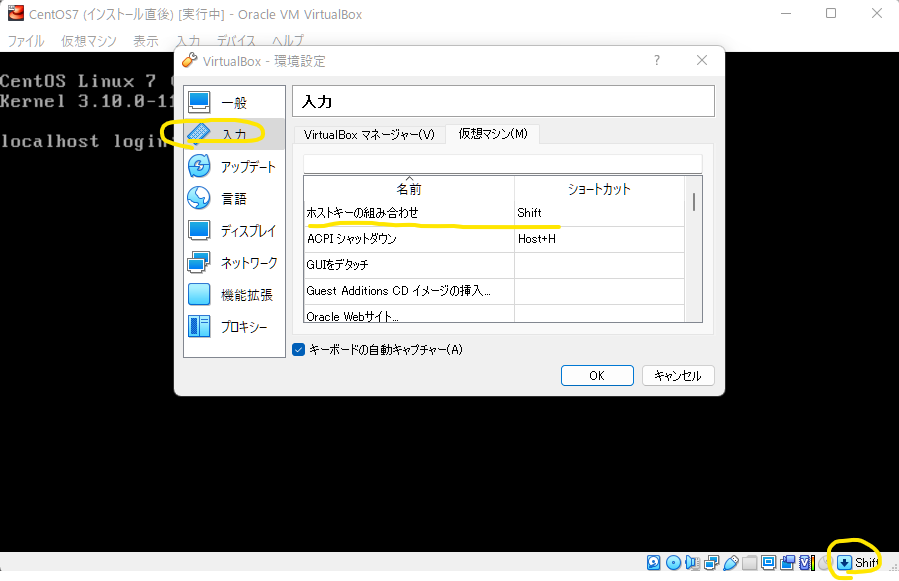
そのShiftの左側に下に向いた矢印がありますよね。
これを右クリックすると(Shiftの文字を右クリックしても意味がありません)、
メニューが浮かびます。
そのなかから一番上の【キーボードの設定】をクリックすると画像のような入力に対する環境設定画面がでてきます。
【ホストキーの組み合わせ】の隣を見るとShiftと書かれています。
これをクリックして、変更したいと思っていたキーを押してください。
変更できる場合は変わり(AltやShiftなど)、
変更できない場合は変わりません(aなどのアルファベット)。
開いたVirtualBoxに下部にメニューバーがないとき
Virtualboxを開き、上部メニューバーのファイルをクリック→環境設定→入力と操作し、
ホストキーの組み合わせの隣にある、現在設定されているホストキーを希望のホストキーに書き換える。
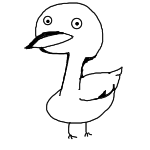
以上、おつかれさま。
関連記事
